Содержание
- 1 1. Tabli — для просмотра вкладок в выпадающем списке
- 2 2. Изменение размера вкладок — раскладки экрана — для открытия нескольких вкладок в разделенных видах
- 3 3. Впереди вкладка — чтобы найти вкладки быстрее
- 4 4. TooManyTabs для Chrome — для усиления управления вкладками
- 5 5. Сочетания клавиш отключения звука — чтобы закрыть вкладки с помощью сочетаний клавиш
- 6 6. Свободный беспорядок — Предотвратить дубликаты вкладок — Предотвратить дублирование вкладок
- 7 7. TabCloud — чтобы ваши вкладки были везде
- 8 Положите лучшие расширения для работы
Встроенные в Chrome функции управления вкладками помогут вам хорошо управлять вкладками, но расширения из Интернет-магазина Chrome могут сделать эту работу еще лучше.
Когда вы сталкиваетесь с расширениями управления вкладками, это обычно происходит в контексте работы с неактивными вкладками и экономии памяти. Но это не только управление вкладками, и расширения, которые мы рассмотрим сегодня, докажут это. Прежде чем мы перейдем к ним, давайте кратко рассмотрим три расширения для экономии памяти, которыми пользуются пользователи Chrome.
- OneTab — закрывает активные вкладки и группирует их в пакеты, которые можно восстановить одним щелчком мыши.
- Великая приостановка — позволяет приостановить неактивные вкладки, которые вы не хотите закрывать, которые появляются в текущем окне и т. Д.
- Tab Snooze — Откладывает вкладки, пока они вам не понадобятся. Вы даже можете запланировать открытие вкладок в определенное время.
,
Установите все это, затем проверьте следующие идеи.
1. Tabli — для просмотра вкладок в выпадающем списке
После установки Tabli вы сможете увидеть все открытые вкладки в легко читаемом списке в раскрывающемся списке. Нажмите на иконку панели инструментов Tabli, чтобы появился раскрывающийся список.
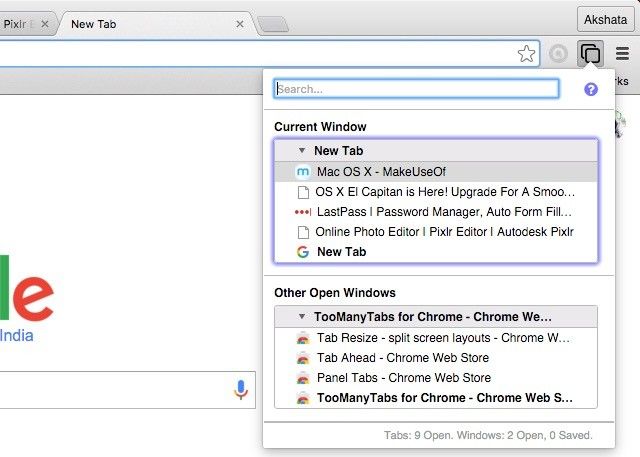
Если вкладки аккуратно сгруппированы в отдельные секции на основе окон, к которым они принадлежат, вы сможете найти вкладки быстрее, чем обычно. Вы также можете искать вкладки по имени используя окно поиска, встроенное в раскрывающийся список. Это экономит время, когда у вас открыто огромное количество вкладок.
Tabli даже позволяет вам управлять вкладками из выпадающего списка, рассматривая каждую вкладку как ссылку. Это означает, что вы получаете доступ к тому же контекстному меню для раскрывающихся вкладок, что и для ссылок на веб-страницах.
Если вы хотите достойную альтернативу Tabli, попробуйте TabJump — Intelligent Tab Navigator, который использует аналогичный подход на основе раскрывающегося списка для размещения вкладок. Если вам не нравится идея размещения вкладок в раскрывающемся списке, попробуйте поэкспериментировать с несколькими другими представлениями. Например, вы можете разместить вкладки в плавающих панелях вне Chrome с вкладками панелей или в виде всплывающих боковых панелей с помощью вкладки Outliner.
2. Изменение размера вкладок — раскладки экрана — для открытия нескольких вкладок в разделенных видах
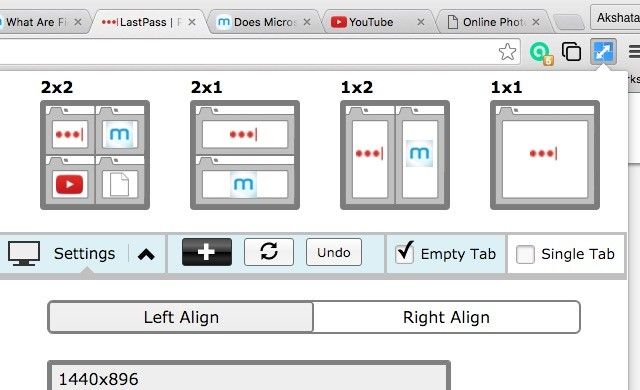
С помощью Tab Resize вы получаете востребованную возможность разделения экрана
это позволяет вам многозадачность, в этом случае во время просмотра. Расширение открывает активную вкладку и те, которые находятся справа от нее в отдельных разделенных окнах в зависимости от выбранного макета. Нажмите кнопку на панели инструментов расширения, чтобы выбрать макет, настроить новые макеты и управлять выравниванием вкладок.
3. Впереди вкладка — чтобы найти вкладки быстрее
Если у вас есть смешное количество открытых вкладок, Tab Ahead для вас. Это позволяет вам найти вкладки в текущем окне по их заголовку или URL. Не беспокойтесь о том, что не можете вспомнить их точно. Частичные совпадения работают просто отлично.
Если вы хотите, чтобы Tab Ahead отображал результаты поиска во всех окнах, а не только в текущем, перейдите к расширению Опции страница, чтобы сделать это изменение.
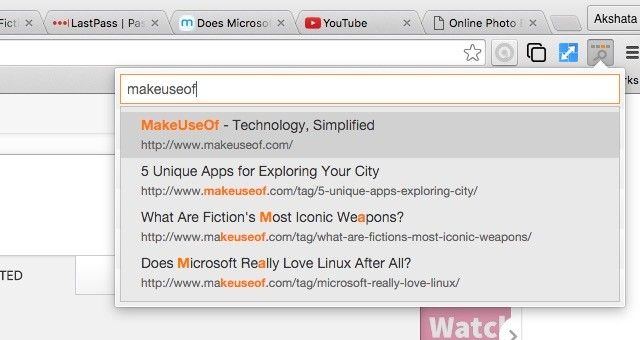
Там не так много для расширения на самом деле. Вы устанавливаете его, нажимаете на кнопку его панели инструментов, вводите свой запрос в поле поиска Tab Ahead и нажимаете на нужный результат, чтобы сразу перейти на эту вкладку. Быстро и безболезненно, как бы это выразилось!
Если вы являетесь поклонником омнибоксовых сверхспособностей Chrome
, установите TabTab Search вместо Tab Ahead. Первый дает вам поисковую систему, связанную с ключевым словом табуляция.
После того как вы установите TabTabSearch, вот как вы будете искать любую открытую вкладку: табуляция в омнибоксе нажмите табуляция введите часть имени вкладки или URL, который вы ищете, и нажмите Войти. Это сразу приведет вас к ближайшей соответствующей вкладке.
4. TooManyTabs для Chrome — для усиления управления вкладками
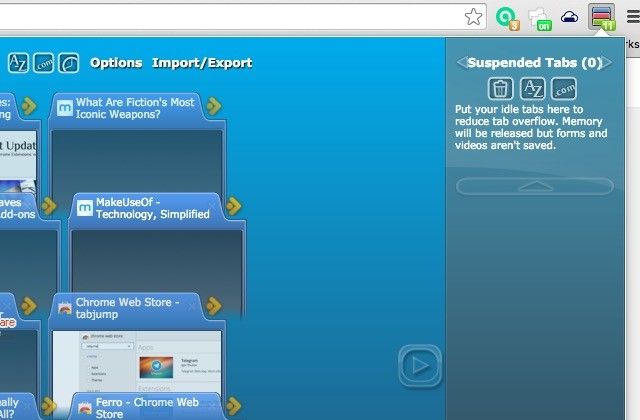
TooManyTabs дает вам с высоты птичьего полета все ваши открытые вкладки. Он использует основанный на изображении подход к управлению вкладками и отображает эскизы ваших открытых вкладок.
По сравнению с Tabli, TooManyTabs имеет более обширный набор функций. Он позволяет сортировать вкладки, организовывать их, искать их, приостанавливать свободные, восстанавливать закрытые вкладки и даже делать интерфейс более привлекательным с помощью пользовательских тем.
Если вы также используете Firefox, ознакомьтесь с TooManyTabs — экономит память для Firefox. [Больше недоступно]
5. Сочетания клавиш отключения звука — чтобы закрыть вкладки с помощью сочетаний клавиш
Когда вас автоматически трясет автоматически воспроизводимое видео на одной из ваших (ста!) Вкладок, вы можете успокоиться, щелкнуть правой кнопкой мыши по этой вкладке и выбрать вариант отключения звука … если вам сначала удастся найти эту вкладку, не сходя с ума. Или вы можете замолчать эту глупую вкладку с помощью быстрой комбинации клавиш. Ярлыки Mute Tab делают это возможным.
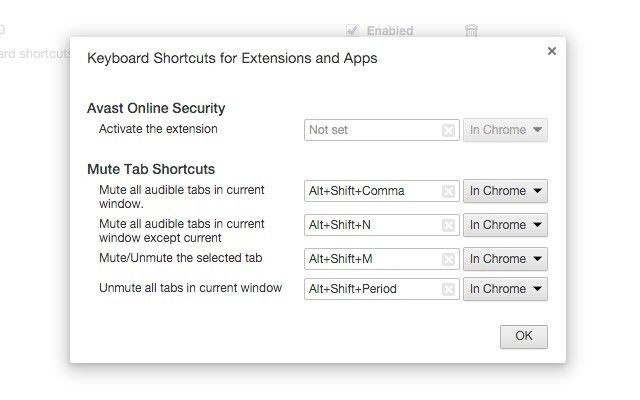
Расширение имеет набор ярлыков по умолчанию, которые позволяют отключить / включить звук всех вкладок, отключить звук текущей вкладки или отключить звук всех вкладок, кроме текущей. Если вы хотите настроить эти короткие, перейдите к Расширения> Сочетания клавиш.
Чтобы ярлыки Mute Tab работали, вам нужно сделать одну крошечную настройку в chrome: // flags: установите Включить контроль пользовательского интерфейса приглушения звука на вкладке флаг включен. Кстати, этот твик также позволит вам отключить звук вкладки, нажав на индикатор крошечной громкости рядом с названием вкладки.
6. Свободный беспорядок — Предотвратить дубликаты вкладок — Предотвратить дублирование вкладок
Работа Clutter Free проста. Это гарантирует, что вы не откроете второй экземпляр любой вкладки, которая уже открыта в любом из текущих оконных сеансов. Если вы попытаетесь невольно дублировать вкладку, Clutter Free приведет вас к той же вкладке, которая уже открыта.
Нажмите кнопку на панели инструментов расширения, чтобы найти опцию для внесения в белый список вкладки и разрешения дублировать ее в разных окнах.
7. TabCloud — чтобы ваши вкладки были везде
Думайте о TabCloud как о Dropbox для Chrome. Это позволяет синхронизировать ваши вкладки на разных компьютерах.
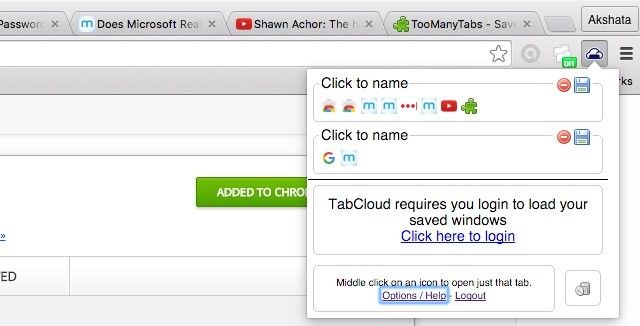
Используйте TabCloud для сохранения оконных сессий на потом. При нажатии кнопки на панели инструментов расширения появляется всплывающее окно, в котором вы сможете увидеть «любимое» представление ваших открытых вкладок, упорядоченное по сеансам окна. Вы даже можете назвать окна сеансов для легкой идентификации и перетаскивать вкладки между ними.
Положите лучшие расширения для работы
Наличие системы для управления вкладками может сделать ваш просмотр продуктивным и приятным
, Вам даже не нужно выполнять тяжелую работу, потому что есть так много изящных маленьких расширений Chrome, которые готовы выполнить эту работу за вас.
Какие расширения вы считаете необходимыми для управления вкладками в Chrome? Список ваших любимых для нас в комментариях!



![Вертикальный — освободите окно браузера от беспорядка с вертикальной панелью инструментов [Firefox]](https://helpexe.ru/wp-content/cache/thumb/01/53c78cb323c1801_150x95.png)
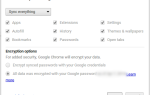
![Разделите свои вкладки с помощью аддона с ножницами [Chrome]](https://helpexe.ru/wp-content/cache/thumb/5a/c2ec45bc03fed5a_150x95.png)